- 学習概要
- アジェンダ
- 1.迷路脱出ゲームの説明
- gv.gExecutePage.Executecmdの使い方
- 2.Visual Studioのインストール
- (1)Communityの「無料ダウンロード」をクリック
- (2)下に出ている「保存」をクリック
- (3)”~ダウンロードが完了しました。”メッセージが出たら、「フォルダーを開く」をクリック
- (4)表示されたフォルダーの”vs_community__~”ファイルをダブルクリック
- (5)installerのインストールが始まります
- (6)installerが起動されるので、”.NETディスクトップ開発”にチェックを入れ「インストール」をクリック
- (7)インストールが終わるまで待つ
- (8)サインインを行う。とりあえず始めたいなら”後で行う。”をクリック
- (9)好みの配色テーマを選択して「Visual Studio の開始」をクリック
- (10)ここまで表示されたら、インストール完了なので、右上「×」をクリックして閉じる
- 3.コードファイルの取得
- 4.実行してみる
- 5.プログラミング方法
学習概要

これから、C#の学習を行っていきます。
最後まで読むことで、簡単なプログラムは作れるようになりますよ!
まずは上記ファイル(無料)のダウンロードだけしておいてくださいね!!
C#の需要は今後も高くなると予想されます。
学び方、必要な教材、パソコンなどの準備等でわからないことは、
直接メールでのご相談も受け付けていますので、▶︎お問い合わせください。
・中学生・高校生・一般向きです。
・Windows 10で使用できます。
・忍者が迷路からゴールドを取って脱出するプログラムを作成してください。
アジェンダ
2.Visual Studioのインストール
3.コードファイルの取得
4.実行してみる
5.プログラミング方法
6.FAQよくある質問
1.迷路脱出ゲームの説明
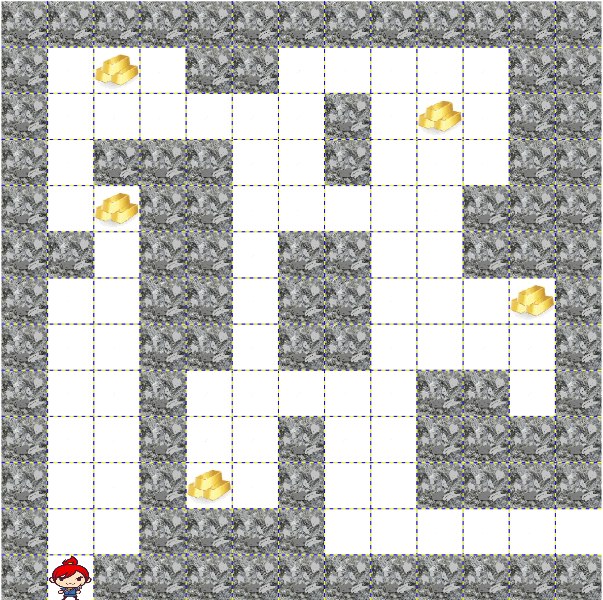
迷路脱出プログラムを作成せよ!!!
忍者が全てのゴールドを取って迷路から脱出させてください。
コマンドの説明
コマンドは移動するコマンドと周りを調べるコマンドの2つです
1.忍者を移動するコマンド・・・gv.gExecutePage.Executecmd
2.周りを調べるコマンド・・・・gv.gExecutePage.Search
gv.gExecutePage.Executecmdの使い方
v.gExecutePage.Executecmd(????) ????:動く方向 以下参照
➡︎右へ移動:” GO_Right ”(Cc.Cmd_right)
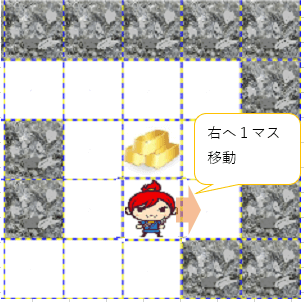
⬅︎左へ移動:” GO_Left ”(Cc.Cmd_left)
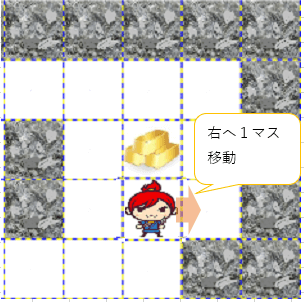
⬆︎上へ移動:” GO_Up ”(Cc.Cmd_up)
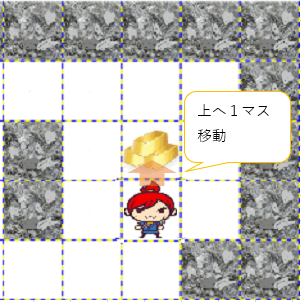
⬇︎下へ移動:” GO_Down”(Cc.Cmd_down)
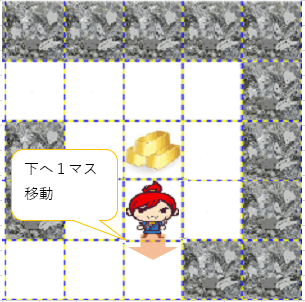
↩︎戻る:” GO_Back ”(Cc.Cmd_back)
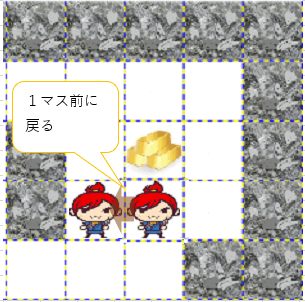
gv.gExecutePage.Searchの使い方
Gv.gExecutePage.Search(out ast)
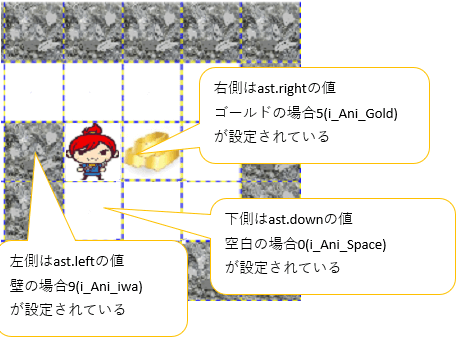
//astは以下の構造体です
public struct SeaSt {
public int up; //**上の状態がセットされる
public int down; //**下の状態がセットされる
public int left; //**左の状態がセットされる
public int right; //**右の状態がセットされる
}
//**セットされる値 int i_Ani_NoEria = -1;
//範囲外 int i_Ani_Space = 0;
//空白 int i_Ani_Robot = 1;
//忍者が一度通った int i_Ani_Gold = 5;
//ゴールド int i_Ani_iwa = 9;
//壁 int i_Ani_Goal = 10;
//ゴール
2.Visual Studioのインストール
Mirosoft Visual Studio はWindowsでのプログラム開発用のソフトウエアです。
また、Communityは学習用で無料でインストールすることができます。
以下のサイトからダウンロードします(クリックでサイトに移動します)
(1)Communityの「無料ダウンロード」をクリック
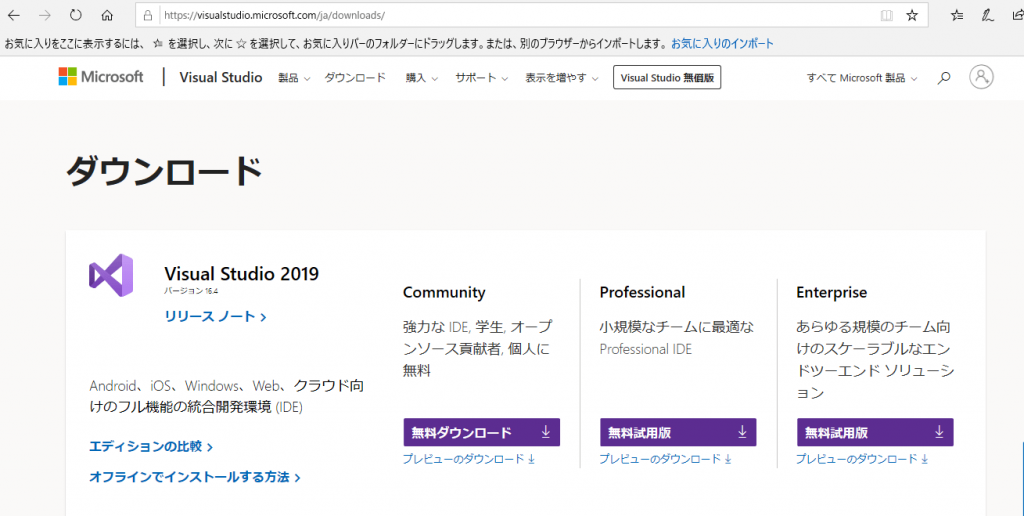
(2)下に出ている「保存」をクリック
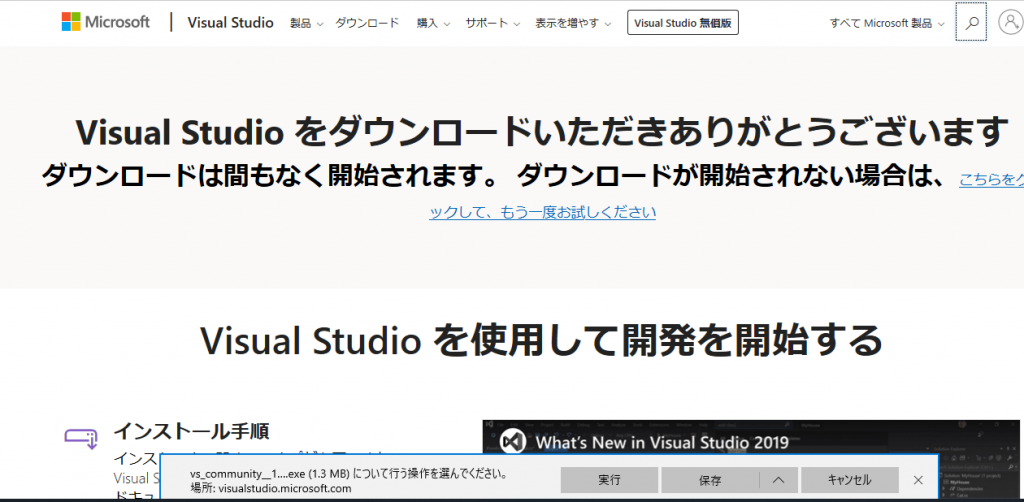
(3)”~ダウンロードが完了しました。”メッセージが出たら、「フォルダーを開く」をクリック
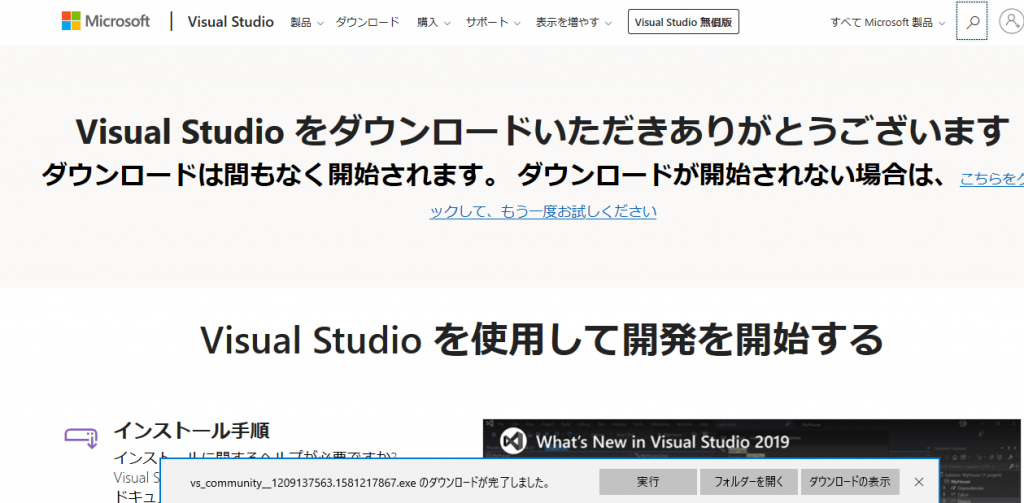
(4)表示されたフォルダーの”vs_community__~”ファイルをダブルクリック
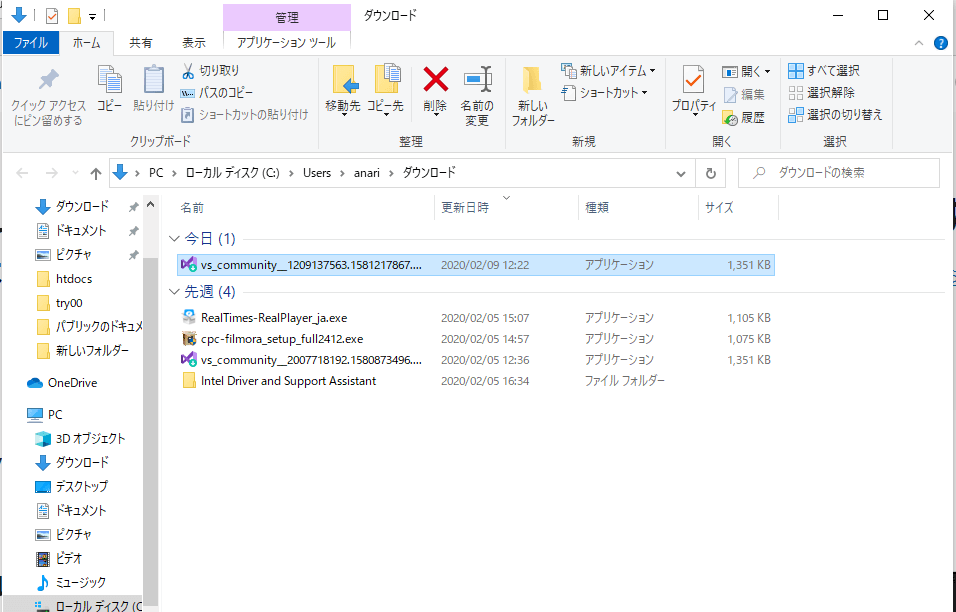
(5)installerのインストールが始まります
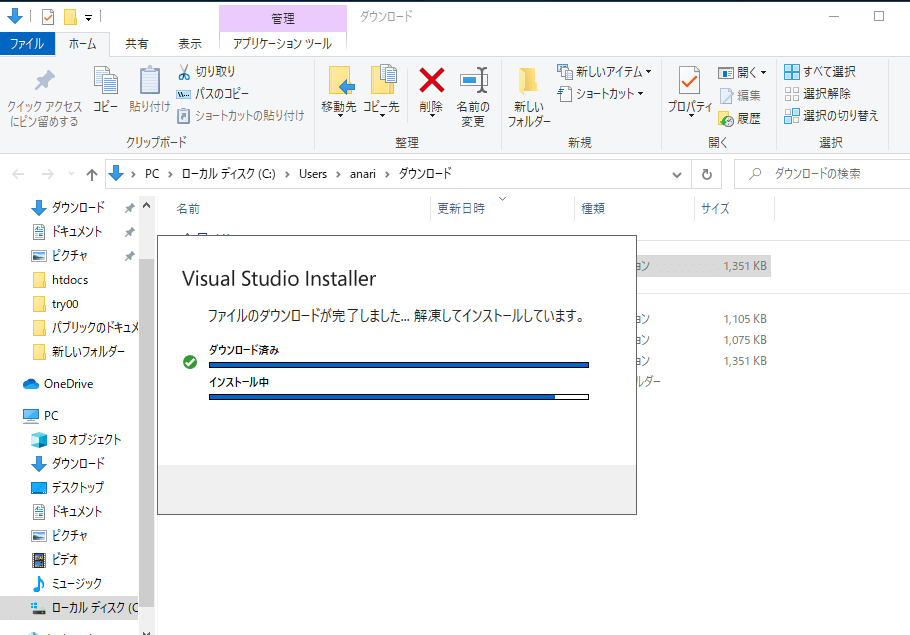
(6)installerが起動されるので、”.NETディスクトップ開発”にチェックを入れ「インストール」をクリック
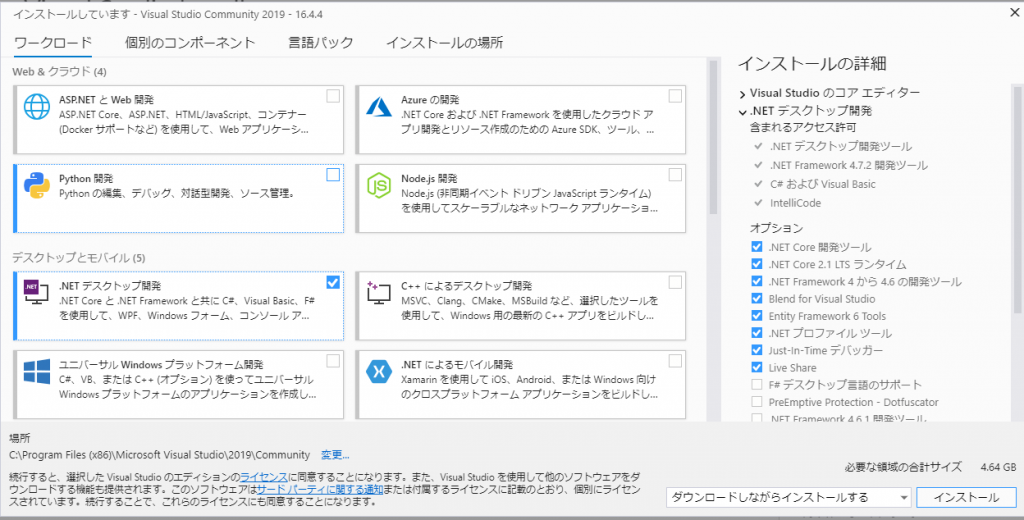
(7)インストールが終わるまで待つ
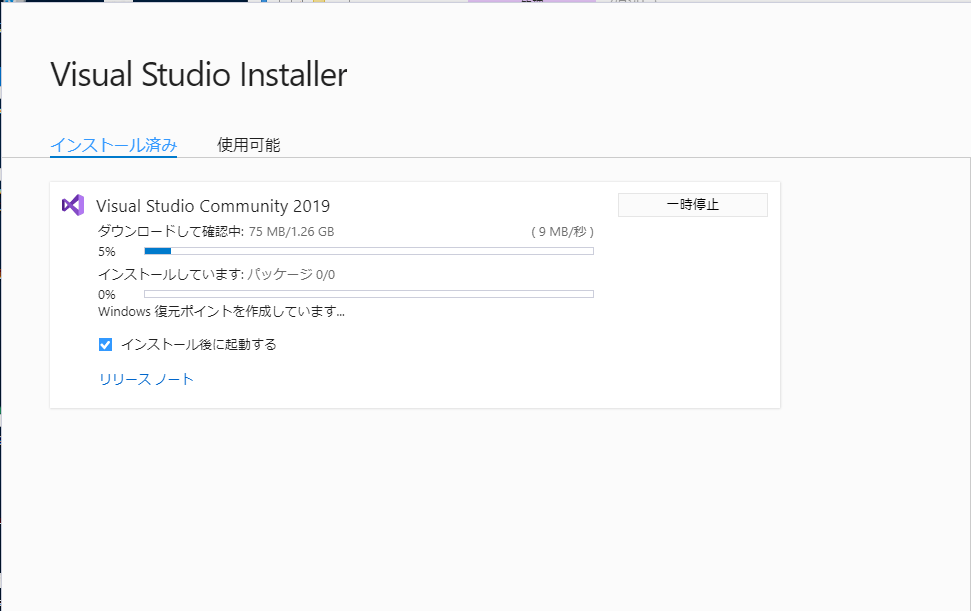
(8)サインインを行う。とりあえず始めたいなら”後で行う。”をクリック
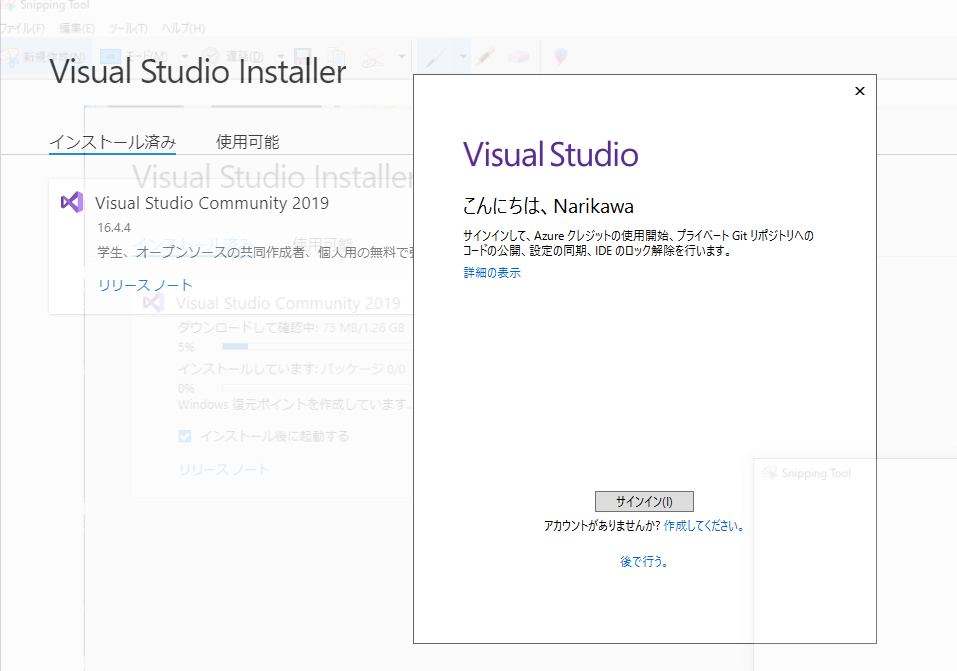
(9)好みの配色テーマを選択して「Visual Studio の開始」をクリック
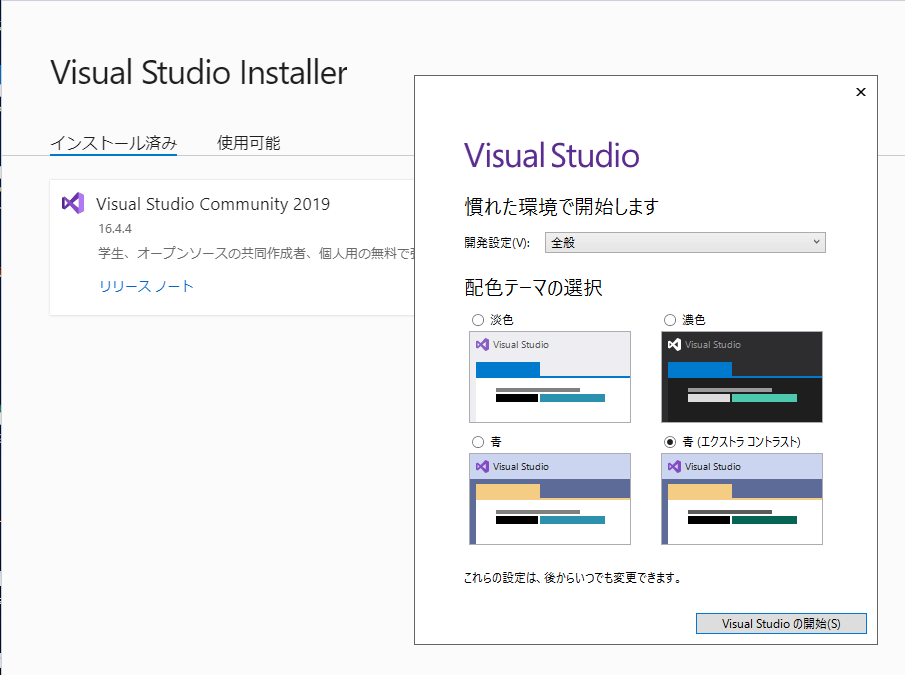
(10)ここまで表示されたら、インストール完了なので、右上「×」をクリックして閉じる

3.コードファイルの取得
無料のC#学習コードファイルのダウンロードはこちら!
(1)以下のメールが届くので表示されているURLをクリック
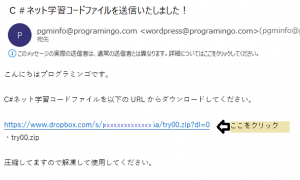
(2)ログイン画面が出たら右上「×」をクリックして閉じる
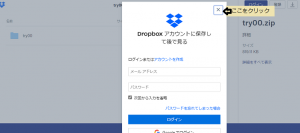
(3)右上「↓」をクリックする
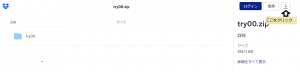
(4)「直接ダウンロード」をクリックするとダウンロードが始まります

(5)ダウンロードが終了すると左下にアイコンが出るのでそこから「フォルダを開く」をクリックするとファイルが表示されます
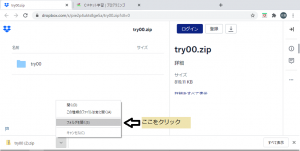
4.実行してみる
以下の手順を動画にしているので見ながらやってみてください。
(1)メール受信したコードファイル(try00.zip)を解凍する。
(2)try00.slnファイルをダブルクリックしてVisual Studioを起動する。
(3)ソルーションのリビルドを行う
(4)「開始」ボタンクリックで迷路脱出ゲームアプリを起動する。
5.プログラミング方法
■Visual Studioを使ってのプログラミング方法を説明します。

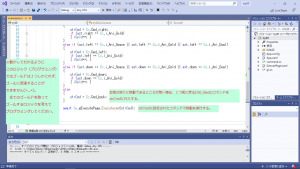


\実際に使ってみてC#の動きを体感してみよう!/
